დახურეთ ბრაუზერი და დამოკიდებული პროცესები სამუშაო მენეჯერის მეშვეობით
- Internet Explorer-ის დახურვისთვის შეგიძლიათ გამოიყენოთ X ნიშანი ბრაუზერზე, სამუშაო პანელზე ან სამუშაო მენეჯერზე.
- IE-ის გამოსასწორებლად არ დახურავს პრობლემას, არ გამორთავს გაფართოებებს, აწარმოებს პრობლემების მოგვარების პროგრამას ან გადატვირთავს ბრაუზერს.
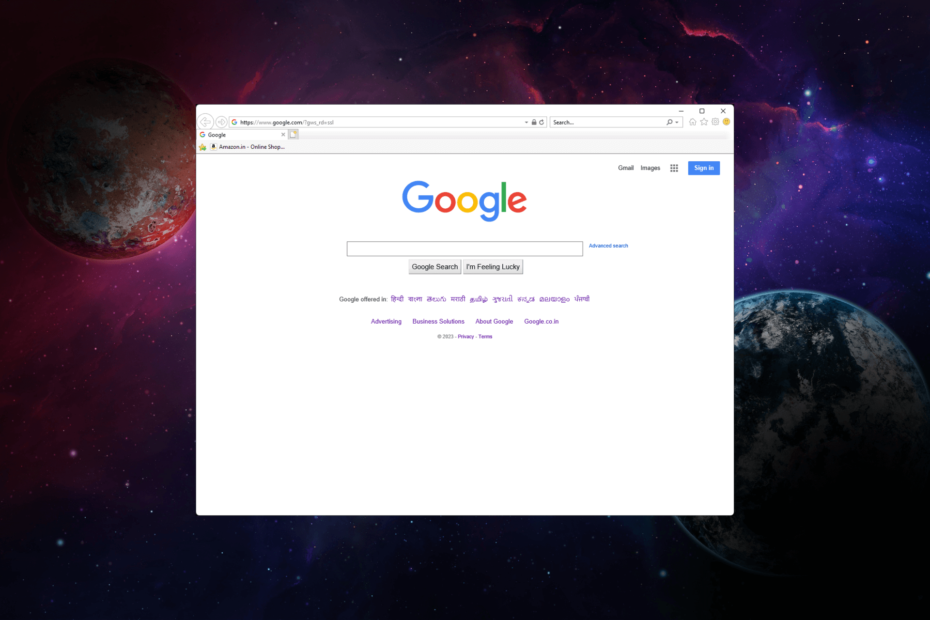
Xდააინსტალირეთ ჩამოტვირთვის ფაილზე დაწკაპუნებით
- ჩამოტვირთეთ Fortect და დააინსტალირეთ თქვენს კომპიუტერზე.
- დაიწყეთ ხელსაწყოს სკანირების პროცესი მოძებნეთ კორუმპირებული ფაილები, რომლებიც თქვენი პრობლემის წყაროა.
- დააწკაპუნეთ მარჯვენა ღილაკით დაიწყეთ რემონტი ასე რომ, ხელსაწყოს შეუძლია დაიწყოს ფიქსაციის ალგორითმი.
- Fortect ჩამოტვირთულია 0 მკითხველი ამ თვეში.
თუ თქვენ კვლავ იყენებთ მას და ვერ ახერხებთ Internet Explorer-ის დახურვას და, როგორც ჩანს, გაჭედილია, ეს სახელმძღვანელო მოგაწვდით ნაბიჯებს ბრაუზერის იძულებით გამოსვლისთვის.
რატომ არ იხურება Internet Explorer?
შეიძლება არსებობდეს რამდენიმე მიზეზი, რის გამოც Internet Explorer არ დაიხურება ან არ რეაგირებს. აქ არის რამდენიმე საერთო მიზეზი:
- უპასუხო ვებგვერდი ან სკრიპტი – თუ გაქვთ ა Internet Explorer-ში გაშვებული ვებგვერდი, რომელიც არ რეაგირებს ან დრო სჭირდება ჩატვირთვას, მას შეუძლია ხელი შეუშალოს ბრაუზერის სწორად დახურვას.
- დანამატები ან დანამატები – Internet Explorer-ში დაინსტალირებული ზოგიერთმა დანამატმა ან დანამატმა შეიძლება გამოიწვიოს კონფლიქტები ან არასტაბილურობა, რის შედეგადაც ბრაუზერი არ დაიხურება.
- მრავალი ჩანართი ან ფანჯარა - Თუ თქვენ გაქვთ Internet Explorer-ში იხსნება მრავალი ჩანართი ან ფანჯარა, ერთ-ერთი მათგანი შეიძლება გამოიწვიოს პრობლემა და აფერხებს ბრაუზერის დახურვას.
ახლა, როდესაც იცით მიზეზები, მოგვწერეთ, როგორ მოვიქცეთ სიტუაციაში.
როგორ შემიძლია იძულებით დატოვო Internet Explorer Windows-ზე?
სანამ განაგრძობთ რაიმე ნაბიჯს Internet Explorer-ის იძულებით გამოსვლისთვის, გაიარეთ შემდეგი წინასწარი შემოწმებები:
- დააწკაპუნეთ X ღილაკი ბრაუზერის დახურვისთვის.
- Წადი დავალების პანელი, დააწკაპუნეთ მარჯვენა ღილაკით Internet Explorerდა აირჩიეთ Დახურე ფანჯარა.
თუ ეს არ დაგეხმარათ, გადადით დეტალურ ნაბიჯებზე.
- დაჭერა Ctrl + ცვლა + ესკ სამუშაო მენეჯერის აპის გასახსნელად.
- გადადით პროცესები ჩანართი, იპოვნეთ და დააწკაპუნეთ მარჯვენა ღილაკით Internet Explorer, შემდეგ აირჩიეთ დავასრულეთ დავალება.
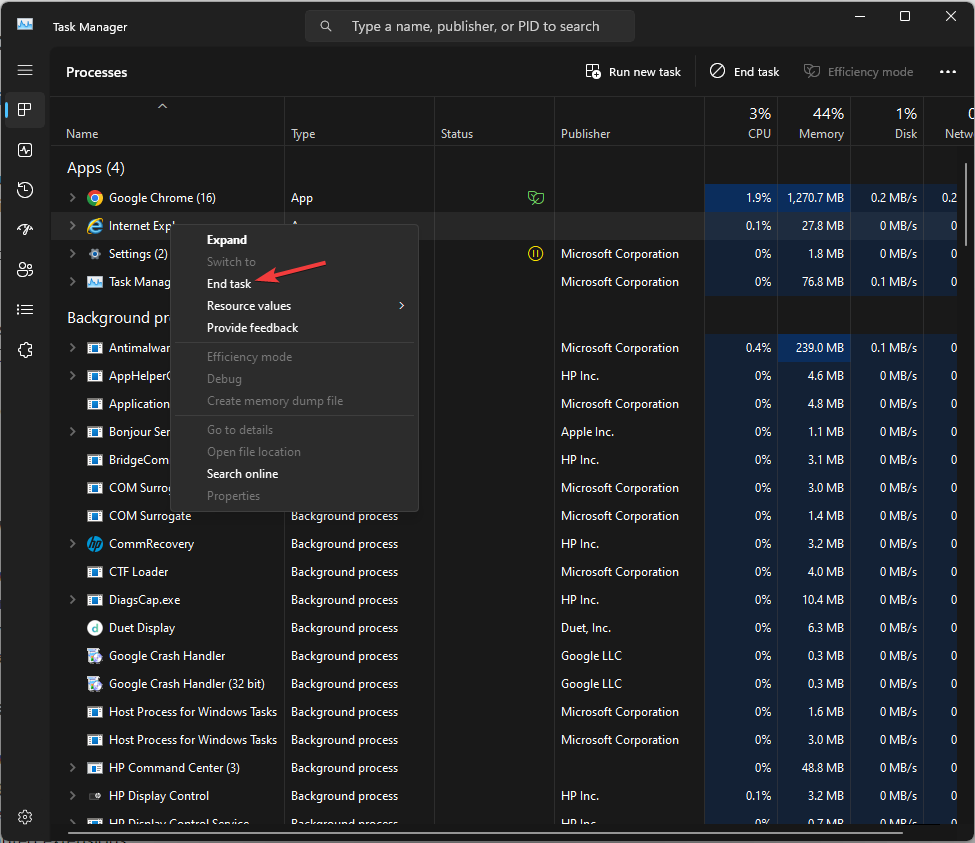
- ახლა გადადით დეტალები tab, იპოვნეთ ნებისმიერი პროცესი, რომელიც იწყება iexplorer-ით, დააწკაპუნეთ მასზე მარჯვენა ღილაკით და აირჩიეთ დავასრულეთ დავალება.
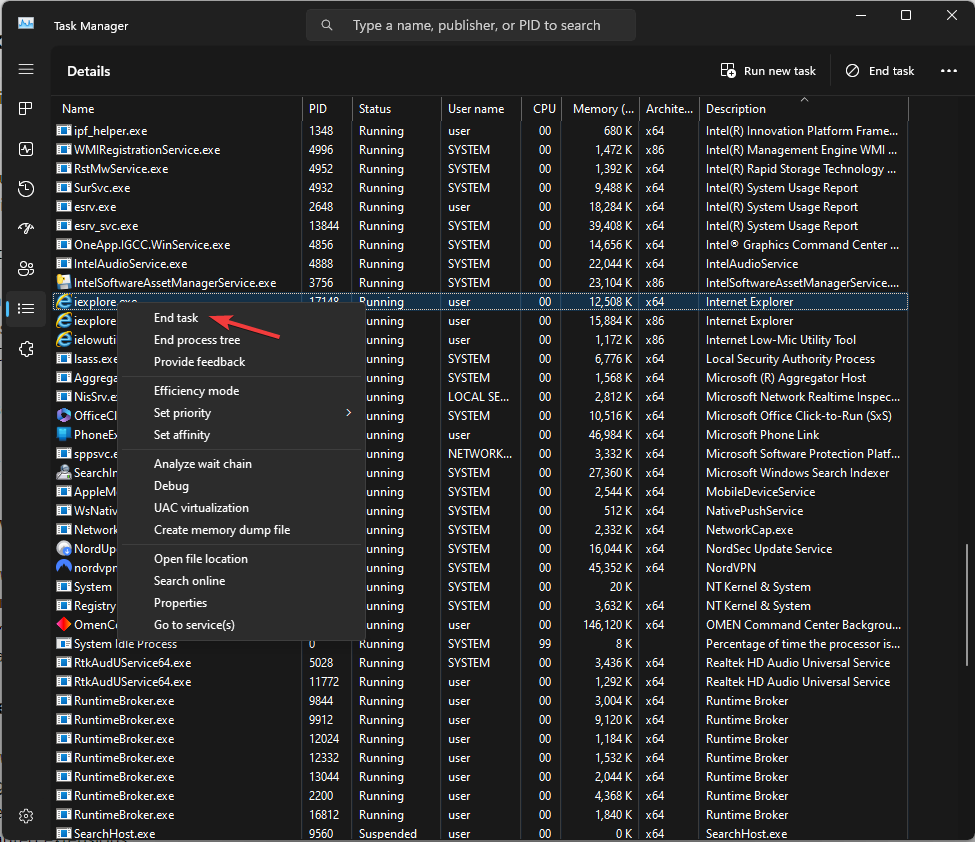
- დასრულების შემდეგ დახურეთ სამუშაო მენეჯერის აპი.
როგორ გავასწორო Internet Explorer არ დაიხურება?
1. წაშალეთ დათვალიერების მონაცემები
- დააჭირეთ ფანჯრები გასაღები, ტიპი ინტერნეტ გამომძიებელიდა დააწკაპუნეთ გახსენით.
- იპოვნეთ პარამეტრები ვარიანტი ზედა მარჯვენა კუთხიდან და დააწკაპუნეთ მასზე.
- გადადით Უსაფრთხოება ვარიანტი და დააწკაპუნეთ დათვალიერების ისტორიის წაშლა.
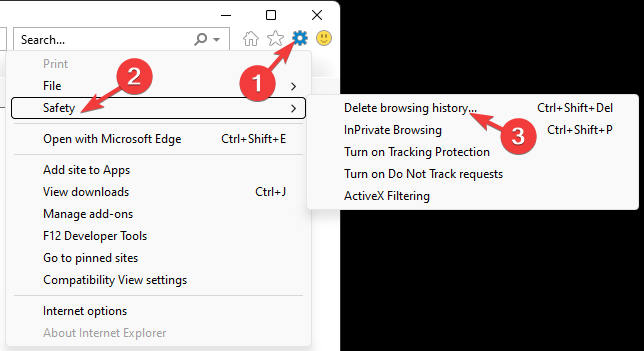
- მოათავსეთ გამშვები ნიშანი სიაში არსებული ყველა ვარიანტის გვერდით და დააწკაპუნეთ წაშლა ღილაკი.
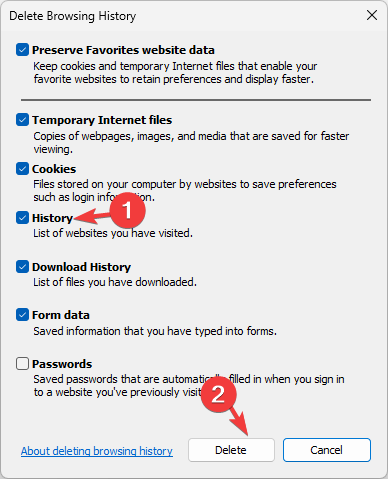
- ახლა სცადეთ ბრაუზერის დახურვა.
2. გამორთეთ ბრაუზერის გაფართოებები
- დააჭირეთ ფანჯრები გასაღები, ტიპი ინტერნეტ გამომძიებელიდა დააწკაპუნეთ გახსენით.
- დააწკაპუნეთ პარამეტრები ვარიანტი ზედა მარჯვენა კუთხიდან.
- აირჩიეთ Მართვა მოდულების.
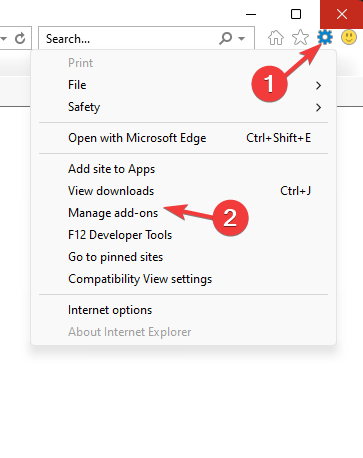
- გამოჩნდება გაფართოებების სია, აირჩიეთ დანამატი და დააწკაპუნეთ გამორთვა.
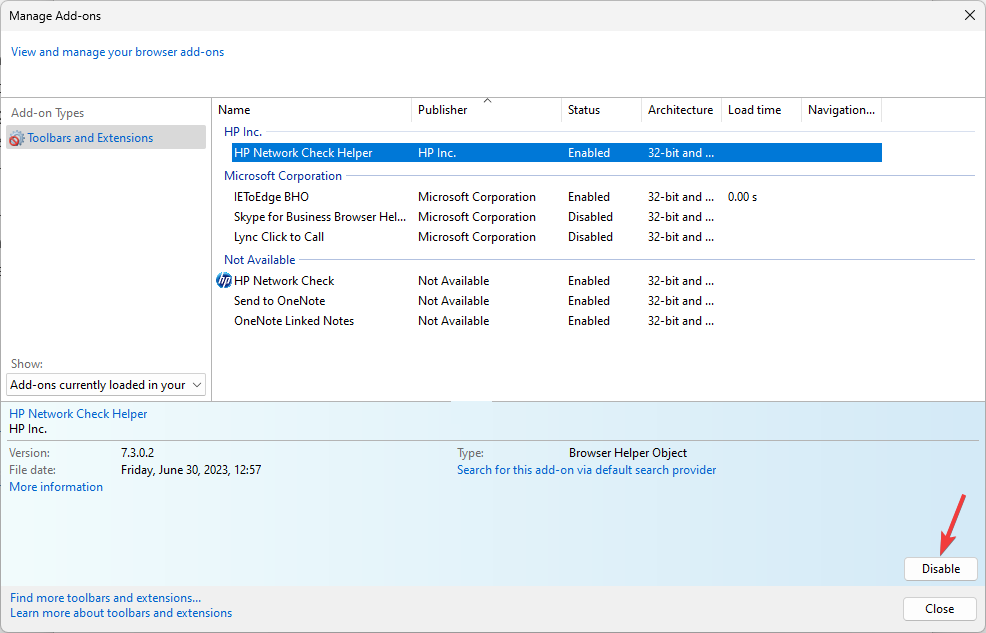
- გაიმეორეთ იგივე ნაბიჯები ყველა სხვა გაფართოების მოსაშორებლად.
- HP ლეპტოპის პაროლის გარეშე განბლოკვის 5 გზა
- გვერდითი ზოლის მორგების ვარიანტი Edge-ში განახლდება
3. გაუშვით პრობლემების მოგვარების პროგრამა
- დაჭერა ფანჯრები + მე გასახსნელად დაყენებაs აპლიკაცია.
- Წადი სისტემა, შემდეგ დააწკაპუნეთ პრობლემების მოგვარება.
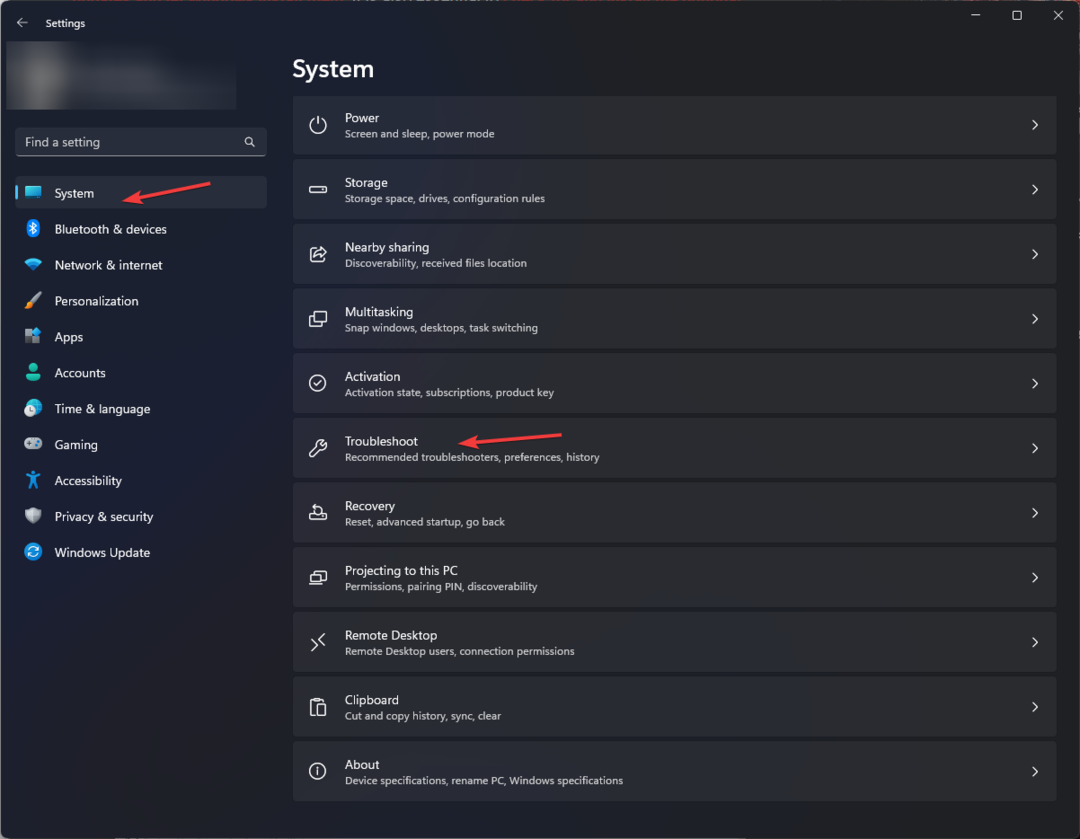
- დააწკაპუნეთ სხვა პრობლემების მოგვარების საშუალებები.
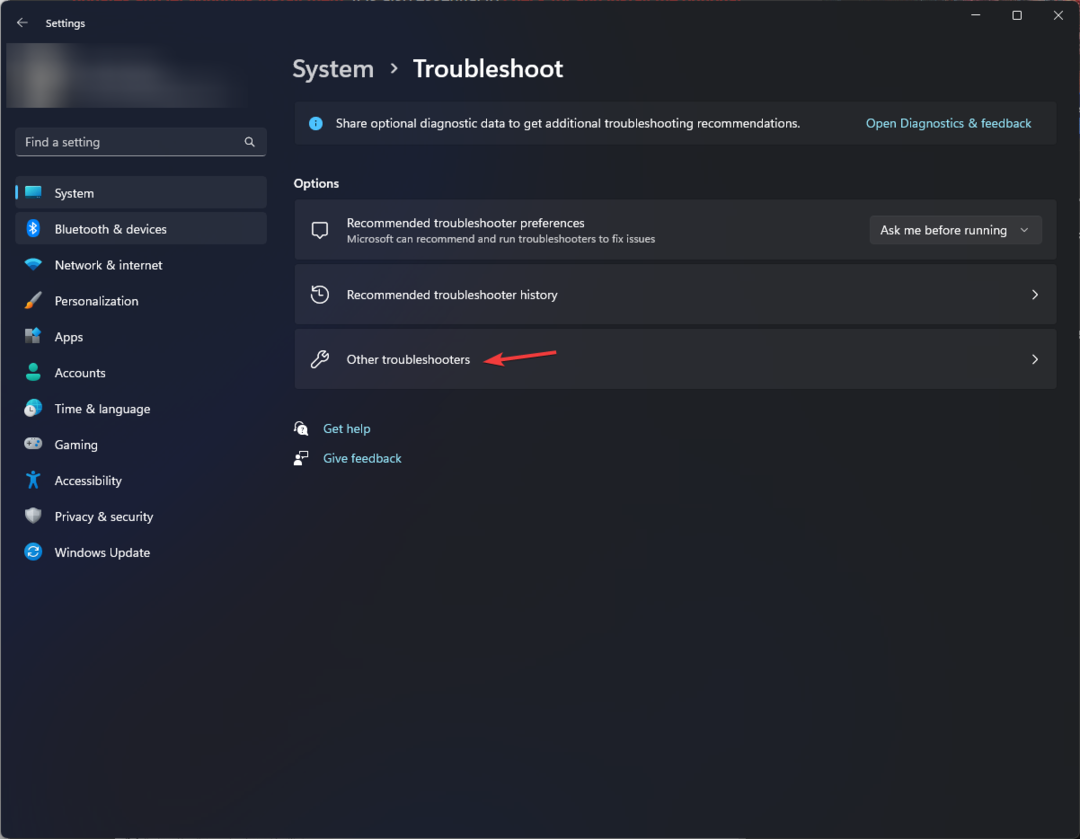
- იპოვნეთ Windows Store აპლიკაციები ვარიანტი და დააწკაპუნეთ გაიქეცი.
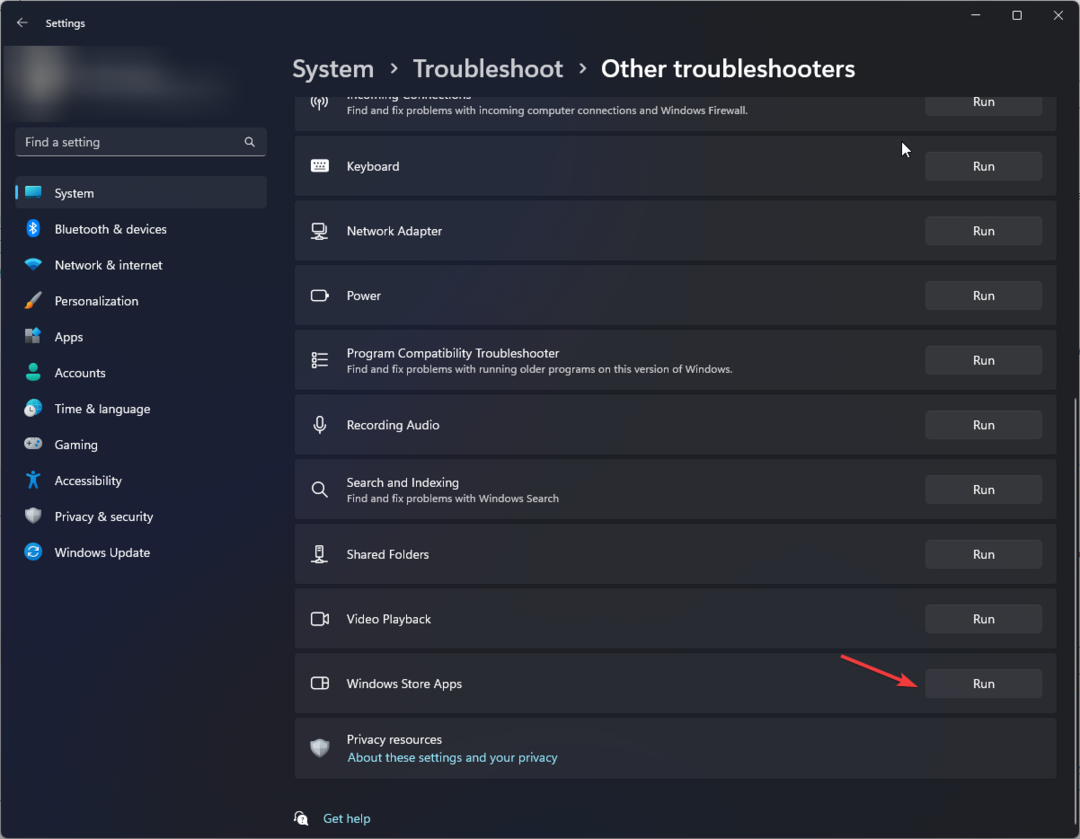
- მიჰყევით ეკრანზე მითითებებს პროცესის დასასრულებლად.
4. გამორთეთ Internet Explorer
- დააჭირეთ ფანჯრები გასაღები, ტიპი Windows-ის ფუნქციების ჩართვა ან გამორთვადა დააწკაპუნეთ გახსენით.
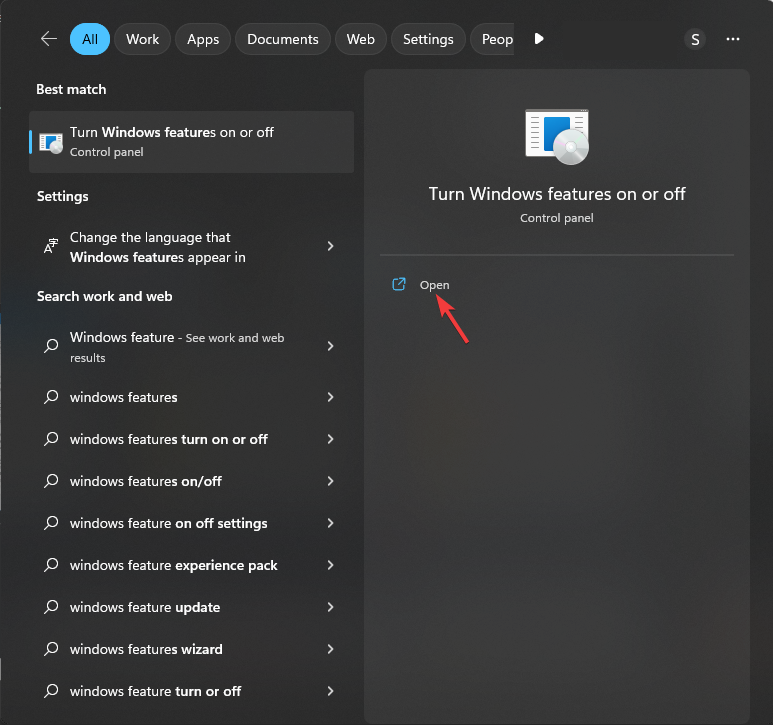
- იპოვნეთ Internet Explorer და ამოიღეთ გამშვები ნიშანი მის გვერდით.
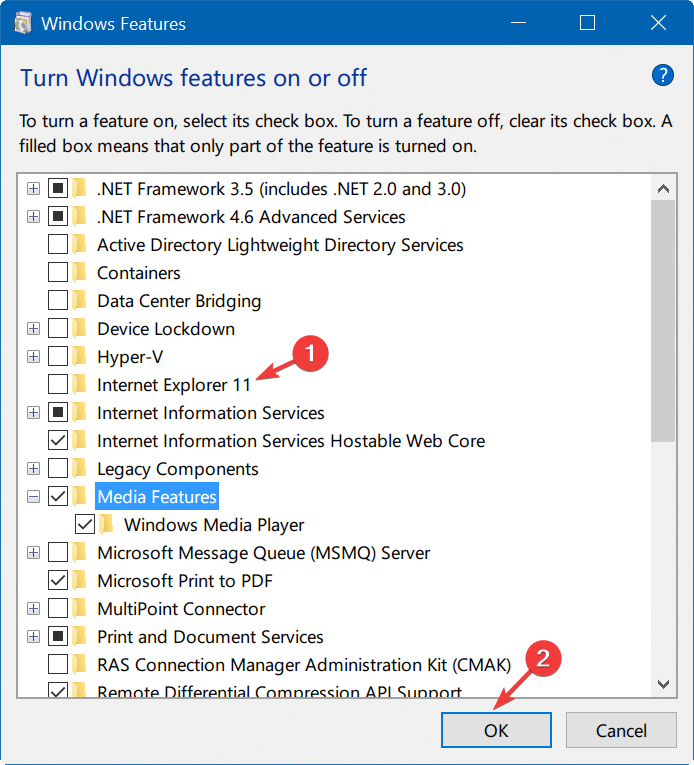
- დააწკაპუნეთ დიახ UAC მოთხოვნაზე, მაშინ კარგი ცვლილებების შესანახად.
- ახლა გადატვირთეთ კომპიუტერი მოთხოვნის შემთხვევაში.
5. ბრაუზერის გადატვირთვა
- დაჭერა ფანჯრები + მე გასახსნელად დაყენებაs აპლიკაცია.
- Წადი აპები, შემდეგ დააწკაპუნეთ დაინსტალირებული აპლიკაციები.
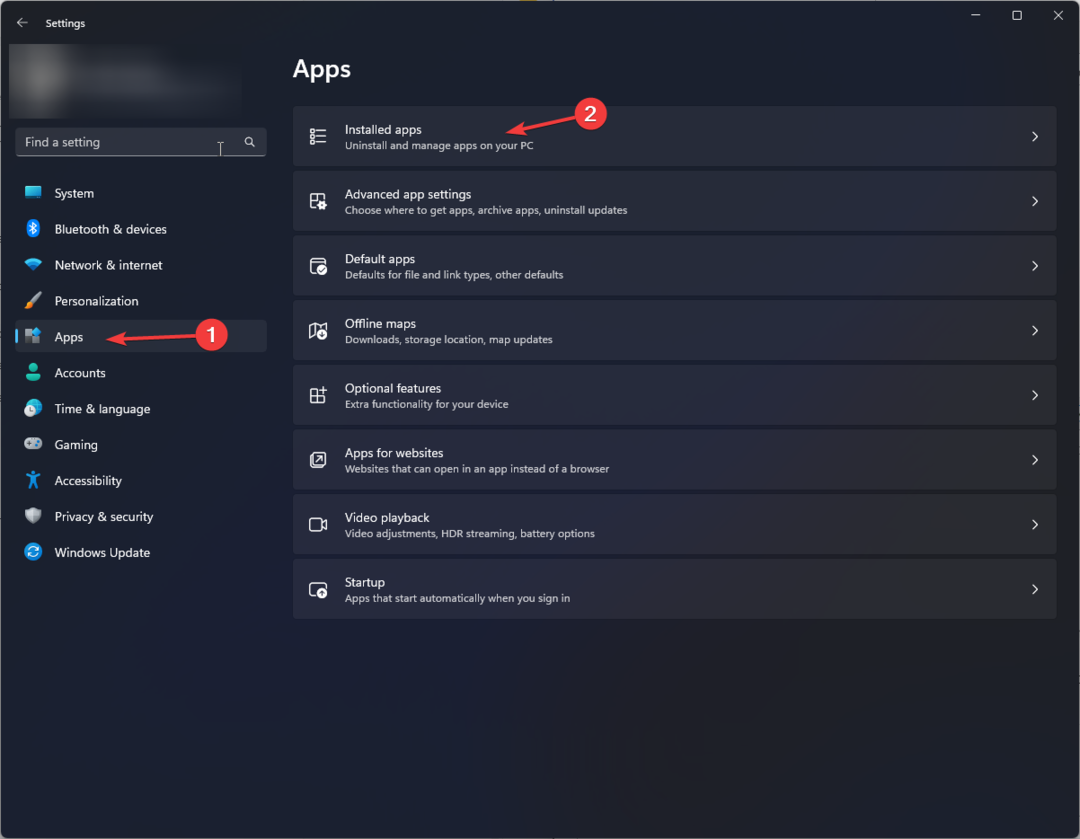
- იპოვნეთ Internet Explorerდა დააწკაპუნეთ სამი წერტილი, აირჩიეთ Დამატებითი პარამეტრები.
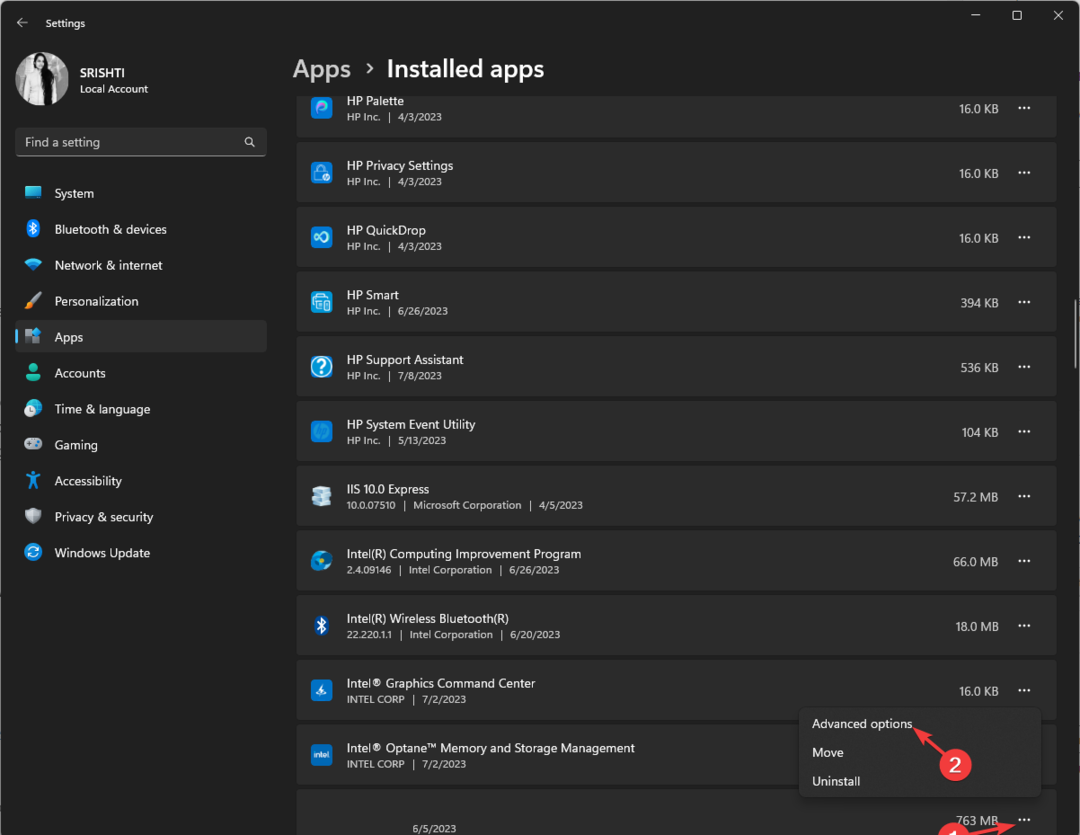
- შემდეგ ფანჯარაში გადადით ქვემოთ და აირჩიეთ გადატვირთვა.
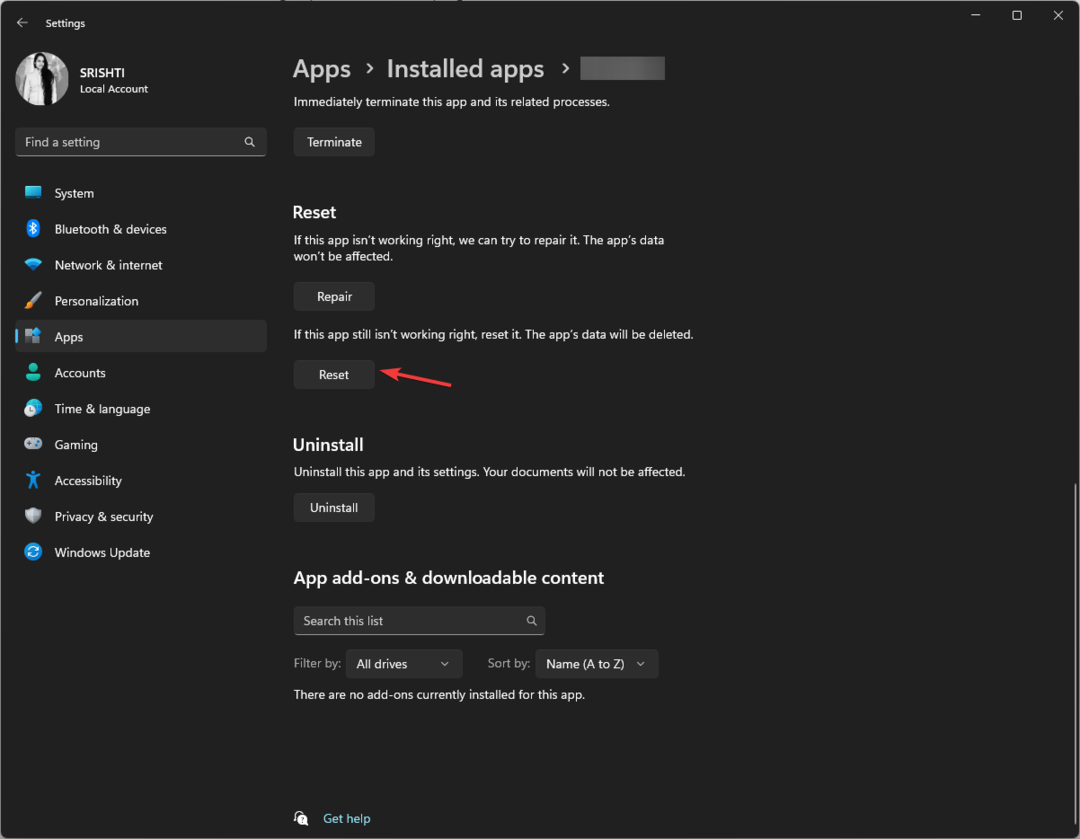
ასე რომ, ამ გზით შეგიძლიათ მოაგვაროთ Internet Explorer-ის პრობლემა Windows-ზე არ დახურვის შესახებ. თუ ის არ მუშაობს თქვენთვის, გირჩევთ გადახვიდეთ სხვაზე სანდო ბრაუზერები ხელმისაწვდომი.
თუ სხვა პრობლემების წინაშე დგახართ, როგორიცაა Internet Explorer არ აკავშირებს ინტერნეტს, ჩვენ გირჩევთ, წაიკითხოთ ეს სახელმძღვანელო, რათა იპოვოთ სწრაფი გადაწყვეტილებები.
გთხოვთ მოგვაწოდოთ ნებისმიერი ინფორმაცია, რჩევა და თქვენი გამოცდილება ამ საკითხთან დაკავშირებით კომენტარების განყოფილებაში ქვემოთ.
ჯერ კიდევ გაქვთ პრობლემები?
სპონსორირებული
თუ ზემოხსენებულმა წინადადებებმა არ გადაჭრა თქვენი პრობლემა, თქვენს კომპიუტერს შეიძლება შეექმნას Windows-ის უფრო სერიოზული პრობლემები. ჩვენ გირჩევთ აირჩიოთ ყოვლისმომცველი გადაწყვეტა, როგორიცაა ფორტექტი პრობლემების ეფექტურად გადასაჭრელად. ინსტალაციის შემდეგ, უბრალოდ დააწკაპუნეთ ნახვა და შესწორება ღილაკს და შემდეგ დააჭირეთ დაიწყეთ რემონტი.

